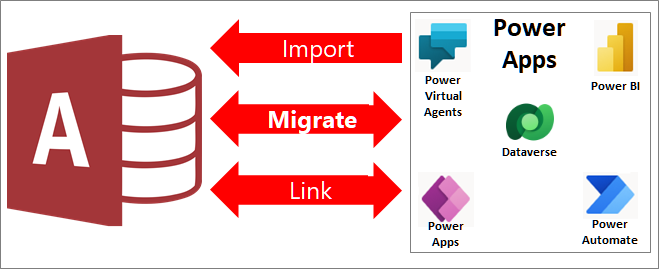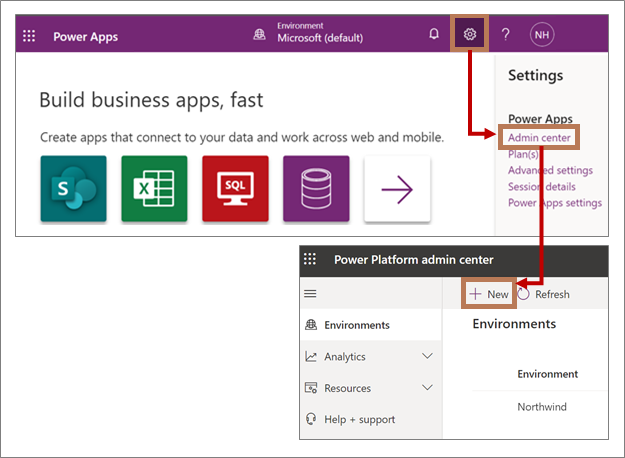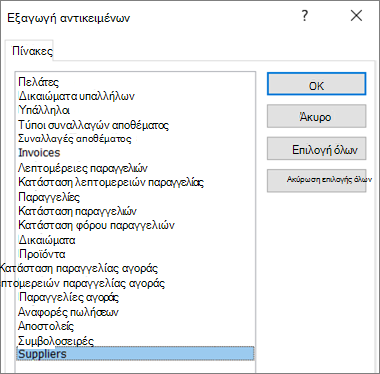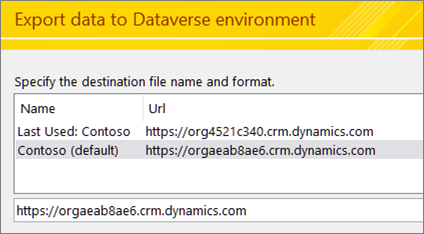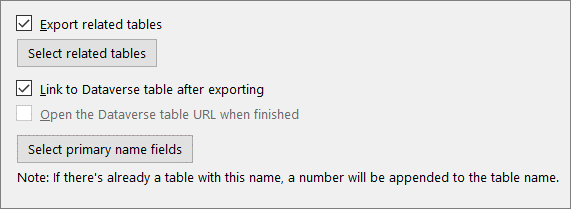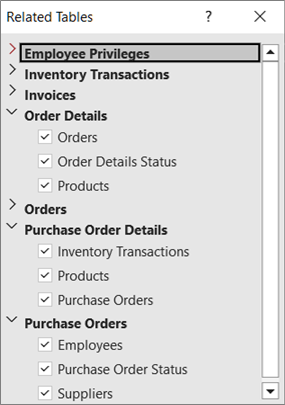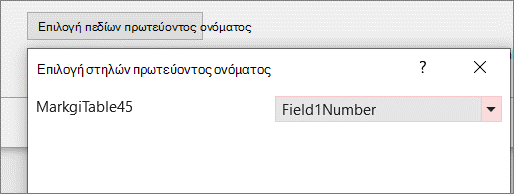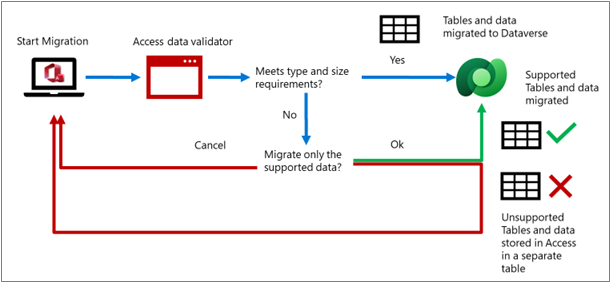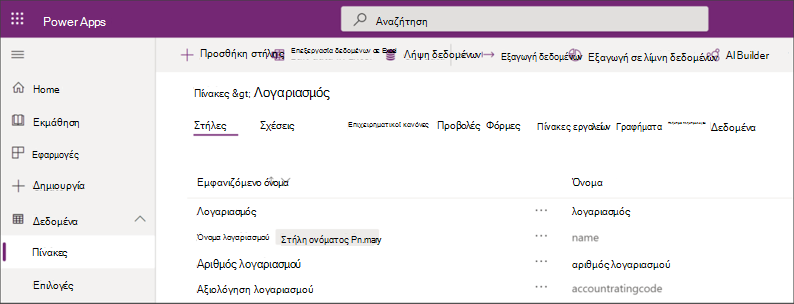Ο συνδυασμός της Microsoft Access και του Microsoft Dataverse με το Power Platform ανοίγει έναν κόσμο ευκαιριών για τον προγραμματιστή των πολιτών στο cloud και για σενάρια για κινητές συσκευές. Αυτός ο συνδυασμός ξεκλειδώνει σενάρια υβριδικών λύσεων που διατηρούν την τιμή και την ευκολία χρήσης της Access μαζί με χώρο αποθήκευσης που βασίζεται στο cloud με τους ακόλουθους τρόπους.
-
Σενάρια για κινητές συσκευές και Microsoft Teams.
-
Κοινή χρήση και επεξεργασία δεδομένων της Access σε πραγματικό χρόνο χρησιμοποιώντας χώρους αποθήκευσης δεδομένων που βασίζονται στο cloud και εφαρμογές προσκηνίου που έχουν δημιουργηθεί στην Access, το Power Apps για κινητές συσκευές και το Microsoft Teams.
-
Νέες δυνατότητες ασφάλειας και συμμόρφωσης μέσω της αποθήκευσης Dataverse στο cloud με χρήση AAD και ασφάλειας βάσει ρόλων κατά τη διαχείρισή τους από την Access.
Μπορείτε να κάνετε κοινή χρήση δεδομένων της Access με το Dataverse, το οποίο είναι μια βάση δεδομένων cloud στην οποία μπορείτε να δημιουργήσετε εφαρμογές Power Platform, να αυτοματοποιήσετε ροές εργασιών, εικονικούς παράγοντες και πολλά άλλα για το web, το τηλέφωνο ή το tablet με τους εξής τρόπους:
-
Δημιουργήστε ένα περιβάλλον Power Platform και προσθέστε μια νέα βάση δεδομένων Dataverse.
-
Μετεγκαταστήστε δεδομένα της Access στο Dataverse ή το Dataverse για το Teams.
-
Συνεχίστε να χρησιμοποιείτε τη λύση υπολογιστή της Access για συγχρονισμό της επεξεργασίας των δεδομένων με βάση συνδεδεμένους πίνακες και τη χρήση υπαρχουσών φορμών προσκηνίου, αναφορών, ερωτημάτων και μακροεντολών.
-
Δημιουργήστε έναν χαμηλό κώδικα Power App, αυτοματοποιημένη ροή εργασιών, εικονικό βοηθό βάσει AI ή πίνακα εργαλείων Power BI που λειτουργεί σε πολλές συσκευές, κατά την ταυτόχρονη προβολή και επεξεργασία των ίδιων υποκείμενων δεδομένων Dataverse.
Το Dataverse είναι η ραχοκοκαλιά της Power Platform και μπορεί να αποθηκεύσει κοινά δεδομένα που κοινοποιούνται σε πολλές εφαρμογές. Αυτή η δυνατότητα παρέχει πρόσθετες ευκαιρίες σε πολλές πλατφόρμες για την αλληλεπίδραση και τη διαχείριση των κοινόχρηστων δεδομένων στο Microsoft 365, το Azure, το Dynamics 365 και τις μεμονωμένες εφαρμογές.
Σημείωση Οι όροι "στήλη" και "πεδίο" χρησιμοποιούνται εναλλάξ τόσο στην Access όσο και στο Dataverse. Ο όρος "πίνακας" και "οντότητα" χρησιμοποιούνται εναλλάξ στο Dataverse.
Πριν ξεκινήσετε
Θέλετε τα πράγματα να πάνε πιο ομαλά; Οι παρακάτω ενότητες παρέχουν περισσότερες πληροφορίες.
Σημαντικό Δημιουργήστε αντίγραφα ασφαλείας της βάσης δεδομένων της Access. Συνιστάται ιδιαίτερα να το κάνετε αυτό. Για περισσότερες πληροφορίες, ανατρέξτε στο θέμα Προστασία των δεδομένων σας με διαδικασίες δημιουργίας αντιγράφων ασφαλείας και επαναφοράς.
Ακολουθεί μια γρήγορη λίστα ελέγχου για να βεβαιωθείτε ότι είστε έτοιμοι:
-
Δείτε μια επισκόπηση βίντεο σχετικά με τη χρήση του Access Dataverse Connector με το Power Platform για ενοποίηση με χώρο αποθήκευσης που βασίζεται στο cloud. Για περισσότερες πληροφορίες, ανατρέξτε στο θέμα aka.ms/AccessAndPowerPlatform.
-
Εάν δεν έχετε ήδη άδεια χρήσης, αποκτήστε μια άδεια χρήσης του Power Apps που περιλαμβάνει το Dataverse ή χρησιμοποιήστε ένα υπάρχον περιβάλλον. Μεταβείτε στην αρχική σελίδα του Power Apps και επιλέξτε Έναρξη δωρεάν.
-
Εάν τα δεδομένα της Access έχουν ένα πεδίο Multivalued, προετοιμάστε το για μετεγκατάσταση. Για περισσότερες πληροφορίες, ανατρέξτε στο θέμα Δημιουργία πεδίου επιλογής για μετεγκατάσταση στο Dataverse.
-
Παρόλο που το Dataverse έχει τύπο δεδομένων κινητής υποδιαστολής, έχει χαμηλότερα όρια περιοχής από τον τύπο δεδομένων κινητής υποδιαστολής της Access. Εάν τα δεδομένα της Access έχουν ένα πεδίο κινητής υποδιαστολής, μετατρέψτε τα πρώτα σε τύπο δεδομένων "Αριθμός", ορίστε την ιδιότητα Μέγεθος πεδίου σε Δεκαδικός και, στη συνέχεια, μετεγκαταστήστε τα δεδομένα στο Dataverse, το οποίο θα τα αποθηκεύσει ως τύπο δεδομένων "Δεκαδικός αριθμός".
Βεβαιωθείτε ότι έχετε αποκτήσει τις απαραίτητες άδειες χρήσης:
-
Πρόσβαση Ένα πρόγραμμα του Microsoft 365 που περιλαμβάνει την Access. Για περισσότερες πληροφορίες, ανατρέξτε στο θέμα Microsoft 365 με εφαρμογές του Office.
-
Dataverse Ένα πρόγραμμα Power Apps. Για περισσότερες πληροφορίες, ανατρέξτε στο θέμα Προγράμματα και τιμές του Power Apps. Για μια λεπτομερή επεξήγηση όλων των επιλογών παραχώρησης αδειών χρήσης του Power Apps, μπορείτε να κάνετε λήψη του Οδηγού παραχώρησης αδειών χρήσης.
-
Dataverse για Teams Ένα πρόγραμμα του Microsoft 365 που περιλαμβάνει το Teams. Για περισσότερες πληροφορίες, ανατρέξτε στο θέμα Microsoft 365 με εφαρμογές του Office.
Ενδέχεται να απαιτούνται πρόσθετες άδειες χρήσης εάν οι εφαρμογές σας περιλαμβάνουν το Power Automate, το Power BI και το Power Virtual Agent. Για περισσότερες πληροφορίες, ανατρέξτε στο θέμα Προγράμματα και τιμές καιΕνημερώσεις Power Apps.
Υπάρχουν δύο τρόποι για να χρησιμοποιήσετε το Dataverse, την πλήρη έκδοση και το Dataverse για το Teams.
Dataverse
Η πλήρης έκδοση του Dataverse παρέχει όλους τους διαθέσιμους τύπους δεδομένων για εφαρμογές πολλαπλών συσκευών και χαμηλού κώδικα και υποστηρίζει πολλούς χρήστες. Αφού αποκτήσετε την άδεια χρήσης Dataverse, μπορείτε είτε να αποκτήσετε πρόσβαση σε ένα τρέχον περιβάλλον Dataverse είτε να δημιουργήσετε ένα νέο περιβάλλον για τη μετεγκατάσταση των δεδομένων της Access. Για περισσότερες πληροφορίες, ανατρέξτε στα θέματα Τι είναι το Microsoft Dataverse;, Γρήγορα αποτελέσματα με το DataverseκαιΠροσθήκη βάσης δεδομένων Microsoft Dataverse.
Σημαντικό Βεβαιωθείτε ότι έχετε τα απαραίτητα δικαιώματα για την εισαγωγή δεδομένων στο Dataverse. Χρειάζεστε το ρόλο ασφαλείας του "Environment Maker" και οι χρήστες εφαρμογών χρειάζονται το ρόλο ασφαλείας "Βασικός χρήστης". Για περισσότερες πληροφορίες, ανατρέξτε στο θέμα Εκχώρηση πρόσβασης χρηστών σε εφαρμογές δέσμευσης πελατών.
Εάν χρησιμοποιείτε ένα νέο περιβάλλον:
-
Πραγματοποιήστε είσοδο στο Power Apps από αυτήν τη σελίδα του προγράμματος περιήγησης https://powerapps.microsoft.com/.
-
Επιλέξτε Ρυθμίσεις
-
Στη σελίδα Διαχείριση κέντρο, επιλέξτε Δημιουργία. Ανοίγει το παράθυρο Νέο περιβάλλον .
-
Στο πλαίσιο Όνομα , πληκτρολογήστε το όνομα του περιβάλλοντος.
-
Στο πλαίσιο Τύπος , επιλέξτε Δοκιμαστική έκδοση από την αναπτυσσόμενη λίστα. Εάν έχετε το δικό σας περιβάλλον παραγωγής, μπορείτε να επιλέξετε Παραγωγή.
-
Στο πλαίσιο Περιοχή, διατηρήστε την προεπιλεγμένη Ηνωμένες Πολιτείες επιλογή.
-
Στο πλαίσιο Σκοπός , πληκτρολογήστε προαιρετικά μια περιγραφή.
-
Στην ενότητα Δημιουργία βάσης δεδομένων για αυτό το περιβάλλον, επιλέξτε Ναι.
-
Όταν ξεκινάτε τη διαδικασία μετεγκατάστασης στην Access, η καθολική υπηρεσία εντοπισμού θα πρέπει να ανακαλύψει τη σωστή διεύθυνση URL παρουσίας. Για περισσότερες πληροφορίες, ανατρέξτε στο θέμα Μετεγκατάσταση: επιλογή προέλευσης δεδομένων και προορισμού.
Dataverse για Teams
Το Microsoft Teams διευκολύνει την ανταλλαγή μηνυμάτων, τις συνομιλίες, τις συσκέψεις, τα webinar και την έγκαιρη επικοινωνία μεταξύ των ομάδων εργασίας και των συναδέλφων. Μπορείτε επίσης να βελτιώσετε την παραγωγικότητα και να προσαρμόσετε το Teams, προσθέτοντας μια ποικιλία εφαρμογών, συμπεριλαμβανομένων των Εφαρμογών Power με βάση το Dataverse για το Teams. Αυτό παρέχει αποτελεσματικά μια ενσωματωμένη πλατφόρμα δεδομένων χαμηλού κώδικα για το Teams και ανάπτυξη λύσεων με ένα κλικ.
Αφού αποκτήσετε ένα πρόγραμμα του Microsoft 365 με το Teams, δεν απαιτείται πρόσθετη άδεια χρήσης για τις εφαρμογές, τις ροές εργασιών και τους εικονικούς παράγοντες στο Teams, αλλά οι εφαρμογές Power BI απαιτούν ξεχωριστή άδεια χρήσης. Επίσης, η πρόσβαση στο περιβάλλον Dataverse περιορίζεται στους κατόχους, τα μέλη και τους επισκέπτες του Teams και υπάρχουν ορισμένοι περιορισμοί δυνατοτήτων στο υποκείμενο Dataverse.
Για περισσότερες πληροφορίες, ανατρέξτε στο θέμα Επισκόπηση του Microsoft Dataverse για το Teams, Power Apps και ενοποίηση με το Microsoft Teams και Γρήγορα αποτελέσματα με το Microsoft Dataverse για το Teams.
Για να παραλάβετε το Dataverse για το περιβάλλον του Teams, πρέπει πρώτα να εγκαταστήσετε μια εφαρμογή στο Teams.
-
Ανοίξτε το Teams και επιλέξτε Εφαρμογές στην κάτω αριστερή γωνία του παραθύρου.
-
Στο παράθυρο του App Marketplace , χρησιμοποιήστε το πλαίσιο αναζήτησης για να βρείτε το στοιχείο "Power Apps" και, στη συνέχεια, επιλέξτε Power Apps.
-
Για να προσθέσετε την εφαρμογή Power Apps στο Teams, επιλέξτε Προσθήκη. Εμφανίζεται το παράθυρο Power Apps.
-
Επιλέξτε Δημιουργία εφαρμογής.
-
Επιλέξτε την ομάδα για την εφαρμογή σας.
-
Για να δημιουργήσετε ένα Dataverse για το περιβάλλον του Teams, επιλέξτε Έναρξη τώρα.
-
Στο πρόγραμμα επεξεργασίας Power Apps , πληκτρολογήστε ένα όνομα εφαρμογής και, στη συνέχεια, επιλέξτε Αποθήκευση.
Result
Το περιβάλλον σας είναι έτοιμο για χρήση. Όταν ξεκινάτε τη διαδικασία μετεγκατάστασης στην Access, η καθολική υπηρεσία εντοπισμού θα πρέπει να ανακαλύψει τη σωστή διεύθυνση URL παρουσίας. Για περισσότερες πληροφορίες, ανατρέξτε στο θέμα Μετεγκατάσταση: επιλογή προέλευσης δεδομένων και προορισμού.
Μη αυτόματος εντοπισμός της σωστής διεύθυνσης URL παρουσίας
Εάν για κάποιο λόγο η καθολική υπηρεσία εντοπισμού δεν μπορεί να εντοπίσει τη διεύθυνση URL της σωστής παρουσίας, μπορείτε να την εντοπίσετε στο Power Apps και, στη συνέχεια, να την εισαγάγετε με μη αυτόματο τρόπο κατά τη διαδικασία μετεγκατάστασης.
-
Dataverse Επιλέξτε Ρυθμίσεις
-
Dataverse για Teams Αφού δημιουργήσετε μια εφαρμογή για τη βάση δεδομένων Dataverse, επιλέξτε Πληροφορίες και η σωστή Dataverse URL εμφανίζεται ως διεύθυνση URL παρουσίας.
Κατανοήστε τις διαφορές στη χωρητικότητα αποθήκευσης, καθώς κάθε βάση δεδομένων έχει διαφορετικά μέγιστα όρια μεγέθους:
-
Η Access έχει μέγιστο όριο 2 GB για κάθε βάση δεδομένων. Για περισσότερες πληροφορίες, ανατρέξτε στο θέμα Προδιαγραφές της Access.
-
Το Dataverse έχει μέγιστο όριο 10 GB για μια σχεσιακή βάση δεδομένων. Έχει συνολικό όριο 20 GB για την αποθήκευση αρχείων, blobs και μη σχεσιακών δεδομένων αρχείου καταγραφής. Για περισσότερες πληροφορίες, ανατρέξτε στο θέμα Τι νέο υπάρχει για τη διαχείριση χώρου αποθήκευσης στο Microsoft Power Platform.
-
Το Dataverse για το Teams έχει μέγιστο όριο 2 GB και 1 MB για κάθε κανάλι ομάδας. Το μέγιστο όριο των 2 GB περιλαμβάνει επίσης πρόσθετα αρχεία, blobs και μη σχεσιακά δεδομένα αρχείου καταγραφής. Για περισσότερες πληροφορίες, ανατρέξτε στο θέμα Περιβάλλον Microsoft Dataverse για Teams.
Ένα σημαντικό μέρος της διαδικασίας μετεγκατάστασης είναι η επικύρωση των δεδομένων με διάφορους τρόπους:
-
Για να αποτρέψει την απώλεια δεδομένων, η Access εξασφαλίζει ότι ο πίνακας της Access δεν υπερβαίνει τα όρια μεγέθους Dataverse και ότι ο αριθμός των στηλών στον πίνακα της Access δεν υπερβαίνει τον μέγιστο αριθμό πεδίων Dataverse για έναν πίνακα.
-
Εάν ο πίνακας της Access περιέχει μη υποστηριζόμενους τύπους δεδομένων Dataverse ή η στήλη έχει τιμές που υπερβαίνουν τις περιοχές τύπων δεδομένων Dataverse, η Access παρέχει πρόσθετες πληροφορίες που θα σας βοηθήσουν να διορθώσετε τα σφάλματα.
Εξάγονται μόνο οι υποστηριζόμενοι τύποι δεδομένων. Ο αρχικός πίνακας της Access, συμπεριλαμβανομένων των μη υποστηριζόμενων τύπων δεδομένων, παραμένει στην Access. Όταν είστε ικανοποιημένοι ότι όλα τα δεδομένα έχουν μετεγκατασταθεί πλήρως και σωστά, μπορείτε είτε να διατηρήσετε τον αρχικό πίνακα της Access είτε να τον διαγράψετε και να τον αντιγράψετε σε μια βάση δεδομένων αντιγράφων ασφαλείας.
Για περισσότερες πληροφορίες, ανατρέξτε στο θέμα Σύγκριση τύπων δεδομένων Access και Dataverse.
Μετεγκατάσταση δεδομένων της Access στο Dataverse
Η διαδικασία μετεγκατάστασης πινάκων και στηλών της Access στο Dataverse περιλαμβάνει τα εξής: δημιουργία και καθορισμός ενός περιβάλλοντος Dataverse, εξαγωγή δεδομένων από την Access στο Dataverse, επιλογή πινάκων και σχετικών πινάκων, δημιουργία συνδεδεμένων πινάκων στην Access στους πίνακες που μετεγκαταστάθηκαν στο Dataverse, διαχείριση πρωτευόντων κλειδιών, ονομάτων και σχέσεων, επικύρωση της εξαγωγής δεδομένων και προεπισκόπηση των αποτελεσμάτων στην Access και το Dataverse.
-
Ξεκινήστε την Access, επιλέξτε Λογαριασμός, επιλέξτε Εναλλαγή λογαριασμού. Ανοίγει το παράθυρο διαλόγου Λογαριασμός.
-
Βεβαιωθείτε ότι έχετε εισέλθει στην Access με τα ίδια διαπιστευτήρια που χρησιμοποιείτε στο Power Apps. Ανάλογα με το περιβάλλον σας, ίσως χρειαστεί να εισαγάγετε πρόσθετες πληροφορίες ασφαλείας, όπως έναν δευτερεύοντα έλεγχο ταυτότητας ή ένα pin.Σημείωση Εάν δεν χρησιμοποιείτε τον ίδιο λογαριασμό για την Access και το Power Apps, η μετεγκατάσταση αποτυγχάνει λόγω ζητημάτων δικαιωμάτων.
-
Ανοίξτε τη βάση δεδομένων της Access που θέλετε να μετεγκαταστήσετε.Φιλοδώρημα Βεβαιωθείτε ότι όλα τα ανοιχτά αντικείμενα της Access είναι κλειστά, επειδή ένα κλείδωμα μπορεί να αποτρέψει τη μετεγκατάσταση του πίνακα.
-
Κάντε δεξί κλικ σε έναν πίνακα στο παράθυρο περιήγησης και επιλέξτε Εξαγωγή > Dataverse.
-
Στο παράθυρο διαλόγου Εξαγωγή αντικειμένων , επιλέξτε όλους τους πίνακες που θέλετε να εξαγάγετε και καταργήστε την επιλογή όλων των πινάκων που δεν θέλετε να εξαγάγετε.
-
Επιλέξτε OK.
-
Στο παράθυρο διαλόγου Εξαγωγή δεδομένων σε Περιβάλλον Dataverse , επιλέξτε μια διεύθυνση URL παρουσίας από τη λίστα που παρέχεται από την Καθολική υπηρεσία εντοπισμού.Σημείωση Στο Power Apps, μια διεύθυνση URL παρουσίας αντιπροσωπεύει μια συγκεκριμένη περίοδο λειτουργίας ενός περιβάλλοντος Power Apps. Δεν πρέπει να συγχέεται με μια διεύθυνση URL ιστοσελίδας. Ένα στοιχείο της συμβολοσειράς, το "crm.dynamics" είναι μια μεταφορά από προηγούμενες εκδόσεις του Power Apps.
Το επόμενο βήμα είναι να κάνετε σημαντικές επιλογές σχετικά με τον τρόπο μετεγκατάστασης. Παρατηρήστε ότι οι προεπιλεγμένες τιμές είναι οι πιο συνηθισμένες.
-
Για να εξαγάγετε σχετικούς πίνακες των επιλεγμένων πινάκων, επιλέξτε Εξαγωγή όλων των σχετικών πινάκων.Σημείωση Προς το παρόν, μόνο οι άμεσοι θυγατρικοί πίνακες περιλαμβάνονται όταν επιλέγετε να εξαγάγετε σχετικούς πίνακες. Εάν θέλετε να συμπεριληφθούν όλες οι σχέσεις, χρησιμοποιήστε το παράθυρο διαλόγου Εξαγωγή αντικειμένων για να επιλέξετε όλους τους πίνακες που θέλετε να μετεγκαταστήσετε.
-
Για να προβάλετε αυτούς τους πίνακες, επιλέξτε Προβολή σχετικών πινάκων. Εμφανίζεται το παράθυρο διαλόγου Σχετικοί πίνακες .Οι σχέσεις πίνακα εμφανίζονται σε μια ιεραρχική προβολή σε δύο στήλες: η αριστερή στήλη εμφανίζει τους επιλεγμένους πίνακες και η δεξιά στήλη εμφανίζει τους σχετικούς πίνακες.
Σημείωση: Στην Access μπορείτε να δημιουργήσετε μια σχέση ένα-προς-πολλά και το πεδίο εξωτερικού κλειδιού στον πίνακα αναφοράς μπορεί να είναι οποιοδήποτε πεδίο. Ωστόσο, στο Dataverse, το πεδίο εξωτερικού κλειδιού στον πίνακα αναφοράς πρέπει να είναι το πρωτεύον κλειδί του πίνακα στον οποίο γίνεται αναφορά. Εάν το εξωτερικό κλειδί της Access δεν είναι πρωτεύον κλειδί στον πίνακα αναφοράς, η λειτουργία εξαγωγής στο Dataverse αποτυγχάνει. Για να εξαγάγετε με επιτυχία τα δεδομένα, βεβαιωθείτε ότι το εξωτερικό κλειδί της Access είναι το πρωτεύον κλειδί στον πίνακα αναφοράς.
-
Για να δημιουργήσετε συνδέσεις πίνακα στην Access για κάθε πίνακα Dataverse που δημιουργήθηκε από τη λειτουργία εξαγωγής, επιλέξτε Σύνδεση με πίνακα Dataverse μετά την εξαγωγή.
-
Για να κάνετε προεπισκόπηση των αποτελεσμάτων, επιλέξτε Άνοιγμα της διεύθυνσης URL του πίνακα Dataverse όταν τελειώσετε.Αυτή η επιλογή δεν είναι διαθέσιμη εάν κάνετε εξαγωγή στο Dataverse στο Teams.
-
Για να ορίσετε ρητά ένα πεδίο ως κύρια στήλη ονόματος, επιλέξτε Επιλογή πεδίων πρωτεύοντος ονόματος και, στη συνέχεια, επιλέξτε ένα πεδίο από την αναπτυσσόμενη λίστα. Εάν δεν καθορίσετε μια στήλη για χρήση, η πρώτη στήλη κειμένου από τα αριστερά χρησιμοποιείται ως στήλη Πρωτεύον όνομα. Εάν δεν υπάρχει στήλη κειμένου, δημιουργείται μια στήλη πρωτεύοντος ονόματος κράτησης θέσης με τιμές null.
-
Επιλέξτε Επόμενο.
Η διαδικασία επικύρωσης ξεκινά αυτόματα όταν δείτε ένα παράθυρο διαλόγου που εμφανίζει την ένδειξη "Εκτελείται επικυρωτής..." στο επάνω μέρος. Εάν η διαδικασία επικύρωσης είναι επιτυχής, ένα άλλο μήνυμα εμφανίζει την ένδειξη "Η επικύρωση ολοκληρώθηκε" και, στη συνέχεια, μπορείτε να επιλέξετε OK.
Αναζητήστε αυτά τα μηνύματα:
|
Μήνυμα |
Επεξήγηση |
|---|---|
|
"Ανάκτηση λίστας πινάκων από προέλευση OData" |
Η διαδικασία μετεγκατάστασης έχει ξεκινήσει. |
|
"Εξαγωγή επιλεγμένων αντικειμένων" |
Οι πίνακες που επιλέξατε μετεγκαθίστανται στο Dataverse. |
|
"Όλοι οι πίνακες που δεν αντιμετώπισαν σφάλμα εξήχθησαν με επιτυχία." |
Εάν παρουσιαστεί ένα μεμονωμένο σφάλμα σε έναν πίνακα, ο πίνακας δεν εξάγεται, διαφορετικά η λειτουργία εξαγωγής πίνακα έχει ολοκληρωθεί. Για να συνεχίσετε, επιλέξτε Κλείσιμο. |
|
"Εισαγωγή επιλεγμένων πινάκων και σχετικών πινάκων" |
Ανάλογα με τον τρόπο με τον οποίο εξαγάγατε τους πίνακές σας, δημιουργούνται συνδεδεμένοι πίνακες, οι αρχικοί πίνακες μετονομάζονται και δημιουργούνται και συνδέονται αρκετοί πίνακες συστήματος Dataverse στην Access. |
Κατά τη διαδικασία επικύρωσης, εάν υπάρχουν μη υποστηριζόμενα πεδία, η Access προσδιορίζει μη υποστηριζόμενους τύπους δεδομένων ή γραμμές που υπερβαίνουν τα όρια και δημιουργεί έναν πίνακα σφαλμάτων επικύρωσης στήλης Dataverse , ο οποίος αποθηκεύει σε κάθε γραμμή το όνομα του εξαγόμενου πίνακα και τα πεδία που δεν υποστηρίζονται. Μπορείτε να επιλέξετε να μετεγκαταστήσετε όλους τους υποστηριζόμενους τύπους δεδομένων και να επιλέξετε να μην μετεγκαταστήσετε μη υποστηριζόμενους τύπους δεδομένων. Εάν επιλέξετε να μην κάνετε μετεγκατάσταση, τα δεδομένα παραμένουν στην Access.
Τι συμβαίνει με τους μη υποστηριζόμενους τύπους δεδομένων και τα όρια που έχουν υπερβεί
Εάν επιλέξατε να συνδέσετε πίνακες, επιβεβαιώστε ότι τα αποτελέσματα είναι αυτά που περιμένατε. Δείτε αυτό το μήνυμα "Ανάκτηση λίστας πινάκων από το περιβάλλον Dataverse". Οι αρχικοί πίνακες παραμένουν, αλλά τα ονόματά τους αλλάζουν. Οι συνδεδεμένοι πίνακες θα πρέπει τώρα να έχουν τα αρχικά ονόματα πίνακα, έτσι ώστε όλα τα αντικείμενα προσκηνίου να συνεχίζουν να λειτουργούν όπως πριν. Το πρωτεύον κλειδί της Access (Αυτόματη αρίθμηση) διατηρείται. Προστίθεται μια νέα στήλη που αντιστοιχεί στο Πρωτεύον κλειδί Dataverse (GUID) και το όνομα της στήλης είναι το όνομα του πίνακα.
Η Access προσθέτει επίσης επιπλέον συνδεδεμένους πίνακες από το Dataverse που ονομάζεται Teams, Χρήστες και Επιχειρηματικές μονάδες. Αυτοί οι πίνακες συστήματος περιέχουν τις ακόλουθες χρήσιμες πληροφορίες:
-
Χρήστες Διεύθυνση ηλεκτρονικού ταχυδρομείου, ονοματεπώνυμο, τηλέφωνο, τύπος άδειας χρήσης, επιχειρηματική μονάδα και ούτω καθεξής.
-
Teams Ομάδα, Όνομα ομάδας, συμμετοχή ως μέλος και ούτω καθεξής.
-
Μονάδα εργασίας Κέντρο κόστους, τοποθεσία Web, πιστωτικό όριο και ούτω καθεξής.
-
Νόμισμα Λεπτομέρειες νομισματικής μονάδας για όλα τα νομίσματα συναλλαγών, συμπεριλαμβανομένων τιμών όπως συναλλαγματική ισοτιμία, όνομα, σύμβολο, κώδικας και ούτω καθεξής. Αυτός ο πίνακας εμφανίζεταιμόνο εάν η Access έχει έναν τύπο δεδομένων νομισματικής μονάδας που έχετε μετεγκαταστήσει στο Dataverse.
Μπορείτε να χρησιμοποιήσετε αυτές τις πρόσθετες πληροφορίες για να βελτιώσετε τη λύση της Access. Μπορείτε να διατηρήσετε αυτούς τους πίνακες σε μια φόρμα ή να τους προσθέσετε σε μια έκθεση. Για περισσότερες πληροφορίες, ανατρέξτε στο θέμα Πίνακες και στήλες συστήματος Dataverse.
Μια καλή ιδέα είναι να εξετάσετε και να επιβεβαιώσετε τη διαδικασία μετεγκατάστασης εξετάζοντας κάθε πίνακα και πεδίο στο περιβάλλον Dataverse. Τα ονόματα πινάκων και πεδίων Dataverse θα πρέπει να ταιριάζουν με τα ονόματα πινάκων και στηλών της Access. Η Access ανοίγει αυτόματα το περιβάλλον Dataverse στον πρώτο πίνακα που μετεγκαταστάθηκε.
Οι πίνακες της Access εμφανίζονται στο Dataverse ως πίνακες με αντίστοιχο εμφανιζόμενο όνομα και τύπο δεδομένων:
-
Η στήλη "Εμφανιζόμενο όνομα" θα πρέπει να παραθέτει σε λίστα κάθε όνομα πεδίου της Access μέσα σε έναν πίνακα.
-
Η μορφή για ένα πεδίο "Όνομα" έχει ένα πρόθεμα, ένα χαρακτήρα υπογράμμισης και το όνομα του πίνακα, για παράδειγμα, cr444_<όνομα πίνακα>. Αυτό ονομάζεται λογικό όνομα στο Dataverse.
-
Όλα τα πεδία της Access που μετεγκαταστάθηκαν εμφανίζονται ως "Προσαρμογή" στη στήλη Τύπος, δίπλα στο GUID που δημιουργείται αυτόματα και στους υπάρχοντες τύπους δεδομένων του πεδίου Dataverse.
Σημείωση Εάν υπάρχει ήδη ένας πίνακας Dataverse με το ίδιο όνομα με το όνομα του εξαγόμενου πίνακα της Access, ένας αριθμός προσαρτάται στον νέο πίνακα Dataverse.
Από προεπιλογή, η Access ορίζει την πρώτη στήλη κειμένου (από αριστερά προς τα δεξιά) ως το πρωτεύον όνομα Dataverse. Εάν ένας πίνακας δεν έχει πεδία κειμένου, η Access προσθέτει μια κενή στήλη κειμένου ως το τελευταίο πεδίο στον πίνακα και ορίζει αυτό το πεδίο ως το κύριο όνομα Dataverse. Μπορείτε επίσης να ορίσετε ένα συγκεκριμένο πεδίο ως κύριο όνομα. Αυτή η στήλη είναι ορατή στην Access και το Dataverse.
Για περισσότερες πληροφορίες, ανατρέξτε στο θέμα Εργασία με δεδομένα στο Dataverse.
Αφού μετεγκαταστήσετε τους πίνακες της Access στο Dataverse, μπορείτε να προβάλετε τους πίνακες και τις στήλες στο Dataverse και την Access ανά πάσα στιγμή. Σημειώστε ότι στο Dataverse, τα πεδία εμφανίζονται με αλφαβητική σειρά και όχι με την αρχική σειρά στην Access.
Dataverse/Power Apps Για πληροφορίες σχετικά με την προβολή και την εργασία με πίνακες στο Dataverse, ανατρέξτε στο θέμα Επεξεργασία πίνακα στο Power Apps.Σημείωση Κάνοντας δεξί κλικ σε έναν συνδεδεμένο πίνακα που μετεγκαταστάθηκε στην Access, ανοίγει ο πίνακας στην πύλη Power Apps Maker στο πρόγραμμα περιήγησής σας. Στην προεπιλεγμένη προβολή της πύλης Power Apps, τα πεδία συστήματος δεν εμφανίζονται, παρέχοντας μια απλούστερη προβολή που εμφανίζει τις στήλες που μετεγκαταστάθηκαν από την Access.
Dataverse για Teams Υπάρχουν πολλοί τρόποι για να προβάλετε τους πίνακες και τις στήλες:
-
Δημιουργήστε ένα γρήγορο Power App για να προβάλετε ή να ενημερώσετε τα δεδομένα.
-
Στο μενού δόμησης, επιλέξτε Εμφάνιση όλων στα "Στοιχεία που δημιουργήθηκαν για..." και, στη συνέχεια, κάντε κλικ στον πίνακα που θέλετε να προβάλετε.
-
Χρησιμοποιήστε το Designer Πίνακας στο Teams. Για περισσότερες πληροφορίες, ανατρέξτε στο θέμα Δημιουργία πίνακα στο Teams.
Φιλοδώρημα Μπορεί να σας φανεί χρήσιμο να προσθέσετε σελιδοδείκτη στη διεύθυνση URL της προβολής πίνακα που προτιμάτε στο πρόγραμμα περιήγησης.
Συμβουλή Μπορείτε επίσης να προβάλετε τα δεδομένα στο Excel, επιλέγοντας την αναπτυσσόμενη εντολή Δεδομένα και, στη συνέχεια, επιλέγοντας Επεξεργασία στο Excel. Για περισσότερες πληροφορίες, ανατρέξτε στο θέμα Επεξεργασία δεδομένων πίνακα στο Excel.
Για περισσότερες πληροφορίες, ανατρέξτε στο θέμα Πίνακες και στήλες συστήματος Dataverse.
Οι παρακάτω ενότητες παρέχουν πρόσθετη επισκόπηση και εννοιολογικές πληροφορίες.
Κατανόηση των πρωτευόντων κλειδιών και των πρωτευόντων ονομάτων
Τα πρωτεύοντα κλειδιά χρησιμοποιούνται για τον προσδιορισμό των γραμμών δεδομένων σε μια βάση δεδομένων. Η Access και το Dataverse έχουν διαφορετικές βασικές δομές. Κατά τη διάρκεια της μετεγκατάστασης, το Dataverse και η Access διαχειρίζονται αυτόματα το συντονισμό μεταξύ των δύο προϊόντων με τα δικά τους μοναδικά κλειδιά και χωρίς αλληλεπίδραση χρήστη.
Κατά το σχεδιασμό και τη διαδικασία μετεγκατάστασης, υπάρχουν δύο πρωτεύοντα κλειδιά και ένα επιπλέον πρωτεύον πεδίο που πρέπει να γνωρίζετε:
Αυτόματη αρίθμηση της Access Η Access χρησιμοποιεί συχνά τον τύπο δεδομένων "Αυτόματη Αρίθμηση", ο οποίος αυξάνει αυτόματα έναν μοναδικό αριθμό, ως πρωτεύον κλειδί για τον πίνακα. Αυτό το πεδίο δημιουργείται στο Dataverse ως πεδίο ακέραιου αριθμού με εφαρμοσμένη τη μορφή αυτόματης αρίθμησης. Κατά τη διάρκεια της μετεγκατάστασης, ο αρχικός αριθμός στο Dataverse ορίζεται ως ο επόμενος διαδοχικός αριθμός με βάση τις γραμμές της Access. Η Access συνεχίζει να χρησιμοποιεί τη στήλη "Αυτόματη αρίθμηση" για τον προσδιορισμό των γραμμών δεδομένων, παρόλο που το Dataverse χρησιμοποιεί διαφορετικό κλειδί.Σημαντικός Το Dataverse δημιουργεί το πεδίο "Αυτόματη αρίθμηση" ως προαιρετικό, αλλά αυτό γίνεται βάσει σχεδίασης. Το Dataverse δημιουργεί τον διαδοχικό αριθμό του κατά την αποθήκευση της εγγραφής. Εάν αυτή η τιμή έχει οριστεί σε υποχρεωτικό, τα προγράμματα-πελάτες Dataverse θα απαιτήσουν την εισαγωγή μιας τιμής πριν από την αποθήκευση, κάτι που αποτρέπει τη δημιουργία αυτόματης αρίθμησης. Εάν το πεδίο παραμείνει κενό, δημιουργείται πάντα μια αυτόματη αρίθμηση.
Dataverse GUID Το Dataverse χρησιμοποιεί έναν τύπο δεδομένων Καθολικά μοναδικό αναγνωριστικό (GUID) ως πρωτεύον κλειδί, το οποίο δημιουργείται αυτόματα ως μοναδικό αναγνωριστικό και απαιτείται σε κάθε πίνακα. Το Dataverse δεν απαιτεί τα εισαγόμενα δεδομένα να έχουν πρωτεύον κλειδί, δημιουργεί αυτόματα ένα GUID για εσάς.
Πρωτεύον όνομα Dataverse Το Dataverse περιλαμβάνει επίσης μια άλλη στήλη που ονομάζεται Κύριο όνομα. Αυτό είναι ένα φιλικό όνομα που χρησιμοποιείται για τον προσδιορισμό των γραμμών ως εναλλακτική λύση στη χρήση ενός GUID. Απαιτείται να υπάρχει αυτό το πεδίο και, ανάλογα με τις ρυθμίσεις στα προγράμματα-πελάτες Power Platform, ενδέχεται να απαιτείται η συμπλήρωση αυτής της στήλης. Μπορείτε να αλλάξετε με μη αυτόματο τρόπο αυτήν την απαίτηση. Το κύριο όνομα δεν είναι μοναδικό από προεπιλογή. Για παράδειγμα, ένα όνομα πελάτη θα μπορούσε να είναι το κύριο όνομα που αντιστοιχεί σε ένα μοναδικό αναγνωριστικό πελάτη. Μπορεί να υπάρχουν δύο πελάτες με το όνομα "Jones", αλλά ο καθένας θα έχει ένα μοναδικό αναγνωριστικό πελάτη.
Οδηγίες για αποφάσεις σχετικά με πρωτεύοντα κλειδιά
Το πρωτεύον κλειδί της Access, το πρωτεύον κλειδί Dataverse και η στήλη Πρωτεύον όνομα δημιουργούνται αυτόματα από προεπιλογή. Ωστόσο, μπορείτε να κάνετε επιλογές σχετικά με τον τρόπο χειρισμού των τριών πρωτευόντων κλειδιών. Ακολουθούν ορισμένες οδηγίες που θα σας βοηθήσουν να αποφασίσετε:
Πρωτεύον κλειδί Εάν ένα πρωτεύον κλειδί της Access (Αυτόματη αρίθμηση) είναι επίσης ένα επαγγελματικό κλειδί, όπως ένας αριθμός ανταλλακτικού, τότε πιθανότατα θέλετε να το διατηρήσετε, επειδή χρησιμοποιείται για τον προσδιορισμό αντικειμένων στον πραγματικό κόσμο. Ωστόσο, εάν ένα πρωτεύον κλειδί της Access (Αυτόματη αρίθμηση) χρησιμοποιείται αποκλειστικά για τη δημιουργία σχέσεων, τότε θα μπορούσε να αντικατασταθεί από ένα Dataverse Πρωτεύον κλειδί (GUID).
Σημειώσεις
-
Ορισμένες φορές ένας πίνακας της Access περιέχει μια στήλη "Αυτόματη Αρίθμηση" που δεν χρησιμοποιείται ως πρωτεύον κλειδί. Σε αυτή την περίπτωση, το Dataverse το μετατρέπει σε πεδίο "Ακέραιος αριθμός" και η δυνατότητα αυτόματης αρίθμησης καταργείται.
-
Το Dataverse έχει επίσης το ισοδύναμο ενός πεδίου "Αυτόματη Αρίθμηση" της Access, που ονομάζεται πεδίο "Αυτόματη Αρίθμηση", το οποίο χρησιμοποιείται για τη δημιουργία διαδοχικών αριθμών και αποθηκεύεται ως τιμή συμβολοσειράς. Αυτό το πεδίο μπορεί επίσης να περιλαμβάνει ένα πρόθεμα (όπως μια συμβολοσειρά ή μια ημερομηνία) στον αριθμό που επιτρέπει ευελιξία στον τρόπο χρήσης του πεδίου. Αυτή η στήλη βασίζεται στον τύπο δεδομένων SQL Server αυτόματης ακολουθίας. Για περισσότερες πληροφορίες, ανατρέξτε στο θέμα Στήλες αυτόματης αρίθμησης στο Microsoft Dataverse.
Κύριο όνομα Το Dataverse απαιτεί την ύπαρξη μιας στήλης Πρωτεύοντος ονόματος. Ένα πρωτεύον όνομα πρέπει να περιέχει τιμές συμβολοσειρών. Κατά τη διάρκεια της μετεγκατάστασης, οι χρήστες μπορούν να καθορίσουν ποια στήλη κειμένου στην Access θέλουν να χρησιμοποιήσουν ως κύριο όνομα. Εάν ένας χρήστης δεν καθορίσει μια στήλη για χρήση, η πρώτη στήλη κειμένου από τα αριστερά χρησιμοποιείται ως στήλη Πρωτεύον όνομα. Εάν δεν υπάρχει στήλη κειμένου, θα προστεθεί μια νέα στήλη με το όνομα Primary Name Placeholder, η οποία θα πληροί την απαίτηση Dataverse. Αυτή η στήλη έχει οριστεί σε Προαιρετικό και μπορεί να μείνει χωρίς προστατευμένες πληροφορίες.
Για περισσότερες πληροφορίες, ανατρέξτε στο θέμα Δημιουργία κύριας στήλης ονόματος.
Σύγκριση πρωτευόντων κλειδιών και πρωτευόντων ονομάτων
|
Περιγραφή |
Πρωτεύον κλειδί της Access |
Πρωτεύον κλειδί Dataverse |
Πρωτεύον όνομα Dataverse |
|---|---|---|---|
|
Τύπος δεδομένων |
Αυτόματη αρίθμηση (ή οποιαδήποτε στήλη με δυνατότητα δημιουργίας ευρετηρίου) |
GUID |
Συμβολοσειρά |
|
Περιεχόμενα |
Ένας απλός, διαδοχικός αριθμός |
Τυχαιοποιημένοι αριθμοί και γράμματα μοναδικά για το περιβάλλον |
Τιμές συμβολοσειρών με δυνατότητα ανάγνωσης από τον άνθρωπο |
|
Παράδειγμα |
234 |
123e4567-e89b-12d3-a456-426655440000 |
Ένα όνομα, όπως "Τζόουνς". Ακέραιος αριθμός, όπως 234 ή ένας συνδυασμός όπως "Παραγγελίεςπωλήσεων"9071 |
|
Απαίτηση |
Χρησιμοποιείται συχνά αλλά δεν απαιτείται |
Κάθε πίνακας πρέπει να έχει έναν |
Κάθε πίνακας πρέπει να έχει έναν |
|
Τροποποιήσιμο |
Δεν είναι δυνατή η τροποποίηση ενός πεδίου "Αυτόματη αρίθμηση", μπορούν να τροποποιηθούν και άλλοι τύποι πεδίων |
Όχι |
Ναι |
|
Μοναδικό αναγνωριστικό |
Πάντα |
Πάντα |
Μόνο ως εναλλακτικό πλήκτρο |
|
Σύνθετο πλήκτρο |
Υποστηρίζεται και συχνά συνδυάζεται με την Αυτόματη Αρίθμηση |
Δεν υποστηρίζεται |
Δεν υποστηρίζεται |
|
Θέα |
Συνήθως, η πρώτη στήλη πίνακα |
Συνήθως αποκρύπτεται, αλλά μπορεί να εμφανιστεί. |
Προεπιλογές για να είναι ορατές |
|
Δημιουργία ευρετηρίου |
Δυνατότητα δημιουργίας ευρετηρίου. Για περισσότερες πληροφορίες, ανατρέξτε στο θέμα Δημιουργία και χρήση ευρετηρίου για τη βελτίωση των επιδόσεων. |
Αυτόματη δημιουργία ευρετηρίου |
Αυτόματη δημιουργία ευρετηρίου |
|
Σχόλια |
Αφού οριστούν και εισαγάγετε δεδομένα, δεν μπορείτε να αλλάξετε οποιοδήποτε άλλο πεδίο σε τύπο δεδομένων "Αυτόματη Αρίθμηση". |
Δεν μπορεί να δημιουργηθεί από ένα χρήστη ή κατά τη διάρκεια μιας λειτουργίας εισαγωγής δεδομένων. |
Χρησιμοποιείται επίσης με πεδία αυτόματης δημιουργίας σε κάρτες δεδομένων, φόρμες βάσει μοντέλου και με αναζητήσεις στη δημιουργία φόρμας. |
Σημειώσεις
-
Τα ευρετήρια της Access δεν μετατρέπονται αυτόματα σε ευρετήρια Dataverse.
-
Στο πλαίσιο αυτό, το Dataverse χρησιμοποιεί το Azure SQL Server για την αυτόματη δημιουργία ευρετηρίων με βάση μοτίβα χρήσης δεδομένων. Τα ευρετήρια για πρωτεύοντα και εναλλακτικά κλειδιά δημιουργούνται πάντα και άλλα θα προστίθενται ή θα καταργούνται με βάση τον τρόπο που χρησιμοποιείτε τα δεδομένα σας.
Κατανόηση των σχέσεων Access και Dataverse
Είναι σημαντικό να κατανοήσετε πώς θέλετε να διαχειρίζεστε τις σχέσεις πινάκων μαζί με τα πρωτεύοντα κλειδιά. Για τους πίνακες που επιλέγετε να μετεγκαταστήσετε, μπορείτε να επιλέξετε την αυτόματη μετακίνηση όλων των σχετικών πινάκων με τους επιλεγμένους πίνακες ή την παράβλεψή τους κατά τη διάρκεια της μετεγκατάστασης και απλώς να αφήσετε τους σχετικούς πίνακες στην Access. Σε κάθε περίπτωση, μπορείτε επίσης να επιλέξετε να συνδέσετε τους πίνακες που μετεγκαθίστατε για να διατηρήσετε τις τρέχουσες σχέσεις στην Access.
Κατά τη λειτουργία εξαγωγής δεδομένων, οι πίνακες της Access με σχέσεις ένα-προς-πολλά μπορούν να δημιουργηθούν εκ νέου ως σχέσεις ένα-προς-πολλά στο Dataverse. Όπως και η Access, το Dataverse διαθέτει επίσης ακεραιότητα αναφορών, όπως διαδοχικές ενημερώσεις σχετικών πεδίων και διαδοχικές διαγραφές σχετικών εγγραφών. Εάν η βάση δεδομένων της Access έχει ένα διάγραμμα σχέσης, διατηρείται. Ωστόσο, οι αρχικοί τοπικοί πίνακες αντικαθίστανται με νέους συνδεδεμένους πίνακες.
Τόσο η Access όσο και η Dataverse υποστηρίζουν μια αναζήτηση μεταξύ δύο πινάκων σε μια σχέση ένα-προς-πολλά. Κατά τη διάρκεια της διαδικασίας μετεγκατάστασης, οι αναζητήσεις της Access δημιουργούνται εκ νέου στο Dataverse, όπως δείχνει το ακόλουθο παράδειγμα:
-
Δύο πίνακες της Access, οι πίνακες Customers και Orders, έχουν πρωτεύοντα κλειδιά CustomerID και OrderID με βάση έναν τύπο δεδομένων "Αυτόματη αρίθμηση". Ο πίνακας "Παραγγελίες" στην Access έχει ένα εξωτερικό κλειδί που περιέχει τιμές από το πρωτεύον κλειδί της Access στον πίνακα "Πελάτες".
-
Κατά τη λειτουργία εξαγωγής, και τα δύο πρωτεύοντα κλειδιά της Access διατηρούνται και διατηρούνται ως ακέραιες στήλες Αυτόματης Αρίθμησης, αλλά αυτά δεν χρησιμοποιούνται ως στήλη πρωτεύοντος κλειδιού στον πίνακα Dataverse. Κάθε πίνακας έχει προσθέσει μια νέα στήλη GUID, η οποία γίνεται το πρωτεύον κλειδί στον πίνακα Dataverse.
-
Δημιουργείται μια αναζήτηση για το εξωτερικό κλειδί CustomerID στον πίνακα Orders για να βρείτε το αντίστοιχο πρωτεύον κλειδί CustomerID στον πίνακα Customers. Μόλις οι πίνακες μετεγκατασταθούν στο Dataverse, εάν τροποποιήσετε τη στήλη αναζήτησης εξωτερικού κλειδιού που προστέθηκε πρόσφατα στον πίνακα Orders, θα ενημερώσει επίσης την αρχική στήλη εξωτερικού κλειδιού. Η εφαρμογή Access μπορεί να συνεχίσει να χρησιμοποιεί το εξωτερικό κλειδί της Access, αντί για το εξωτερικό κλειδί Dataverse. Εάν το εξωτερικό κλειδί της Access τροποποιηθεί στον συνδεδεμένο πίνακα στην Access, θα ενημερώσει επίσης το εξωτερικό κλειδί Dataverse. Ωστόσο, το εξωτερικό κλειδί της Access θα είναι μόνο για ανάγνωση στο Dataverse.
-
Σε αυτό το παράδειγμα σχέσης ένα-προς-πολλά, το πρωτεύον κλειδί Παραγγελίες δεν χρησιμοποιείται, αλλά φυσικά μπορεί να χρησιμοποιηθεί για άλλες σχέσεις.
Σημείωση: Στην Access μπορείτε να δημιουργήσετε μια σχέση ένα-προς-πολλά και το πεδίο εξωτερικού κλειδιού στον πίνακα αναφοράς μπορεί να είναι οποιοδήποτε πεδίο. Ωστόσο, στο Dataverse, το πεδίο εξωτερικού κλειδιού στον πίνακα αναφοράς πρέπει να είναι το πρωτεύον κλειδί του πίνακα στον οποίο γίνεται αναφορά. Εάν το εξωτερικό κλειδί της Access δεν είναι πρωτεύον κλειδί στον πίνακα αναφοράς, η λειτουργία εξαγωγής στο Dataverse αποτυγχάνει. Για να εξαγάγετε με επιτυχία τα δεδομένα, βεβαιωθείτε ότι το εξωτερικό κλειδί της Access είναι το πρωτεύον κλειδί στον πίνακα αναφοράς.
Για περισσότερες πληροφορίες, ανατρέξτε στα θέματα Βίντεο: Δημιουργία σχέσεων με τον Οδηγό αναζήτησηςκαι Δημιουργία σχέσης μεταξύ πινάκων με χρήση μιας στήλης αναζήτησης.
Οδηγίες για αποφάσεις σχετικά με τα κλειδιά και τη σχέση
Για να αποφασίσετε ποια είναι η καλύτερη επιλογή για εσάς, ακολουθεί μια σύνοψη των συνηθισμένων επιλογών κατά τη μετεγκατάσταση:
Μετεγκατάσταση δεδομένων, αλλά παράβλεψη σχέσεων Αποφασίζετε να καταργήσετε τη στήλη πρωτεύοντος κλειδιού (Αυτόματη αρίθμηση) της Access, επειδή δεν υπάρχουν άλλοι πίνακες της Access με αναφορές ή σχέσεις που εξαρτώνται από αυτό και θα ήταν δύσκολο να το έχετε στον πίνακα Dataverse δίπλα στο πρωτεύον κλειδί Dataverse (GUID).
Μετεγκατάσταση δεδομένων και σχέσεων με συνδεδεμένους πίνακες Το προεπιλεγμένο σενάριο είναι να διατηρηθεί το αρχικό πρωτεύον κλειδί της Access (Αυτόματη Αρίθμηση), αλλά δεν χρησιμοποιείται ως πρωτεύον κλειδί στο Dataverse. Τώρα βασίζεστε στο πρωτεύον κλειδί Dataverse (GUID) και το χρησιμοποιείτε στον πίνακα Dataverse ως μοναδικό αναγνωριστικό. Η Access δημιουργεί συνδεδεμένους πίνακες για να διατηρήσει τις σχέσεις της Access. Σημειώστε ότι δεν μπορείτε να διαγράψετε το πρωτεύον κλειδί Dataverse (GUID).
Σε μια σχέση, μπορείτε να επεξεργαστείτε τις τιμές εξωτερικού κλειδιού (είτε στην Access είτε στο περιβάλλον Dataverse). Μπορείτε επίσης να επεξεργαστείτε εξωτερικά κλειδιά που αναφέρονται στο πρωτεύον κλειδί της Access σε έναν συνδεδεμένο πίνακα της Access και θα ενημερώσει αυτόματα το εξωτερικό κλειδί Dataverse που αναφέρεται στο πρωτεύον κλειδί Dataverse στον εξωτερικό πίνακα.
Μετεγκατάσταση δεδομένων χωρίς συνδεδεμένους πίνακες και αναδημιουργία σχέσεων στο Dataverse Επειδή οι πίνακες δεν χρησιμοποιούνται πλέον στην Access, μπορείτε να δημιουργήσετε ξανά σχέσεις στο Dataverse χρησιμοποιώντας το Πρωτεύον κλειδί Dataverse (GUID), προσθέτοντας αναζητήσεις Dataverse και επιλέγοντας ένα πεδίο κειμένου σε κάθε πίνακα ως Κύριο όνομα κατά τη διαδικασία μετεγκατάστασης.
Αφού ολοκληρώσετε τη μετεγκατάσταση των δεδομένων της Access στο Dataverse, μπορείτε να δημιουργήσετε μια εφαρμογή στην Power Platform που εκτελείται στο web, σε tablet, σε τηλέφωνο ή ακόμα και στην επιφάνεια εργασίας. Η πλατφόρμα Power είναι αρκετά εκτεταμένη. Η παρακάτω σύνοψη περιεχομένου μπορεί να σας βοηθήσει να δείτε μια επισκόπηση των βασικών επιλογών σας και να στοχεύσετε τον τύπο της εφαρμογής που σας εξυπηρετεί καλύτερα.
Δείτε επίσης
Πρώτες πληροφορίες σχετικά με την εισαγωγή, τη σύνδεση και την εξαγωγή δεδομένων στην Access
Διαχείριση συνδεδεμένων πινάκων
Κατάλογος εκμάθησης του App Maker
Ιστορίες πελατών του Power Apps
Βασικά στοιχεία του Power Platform